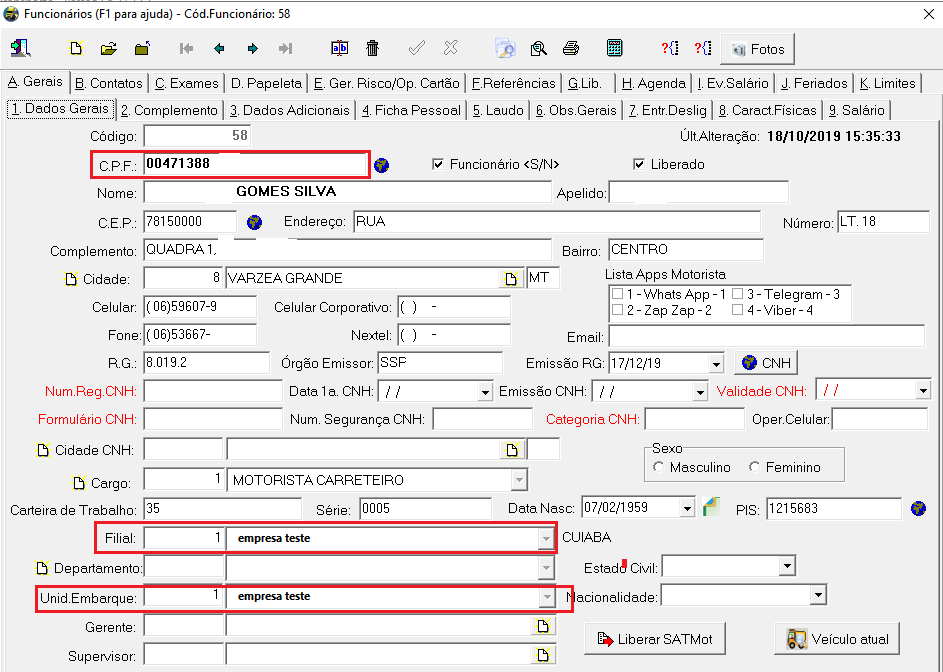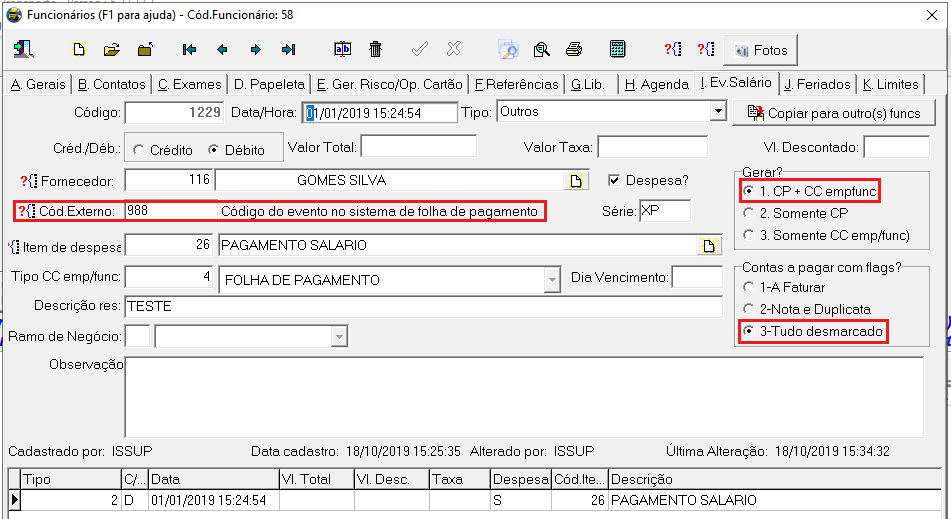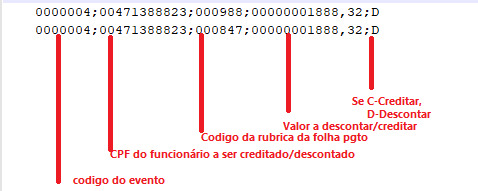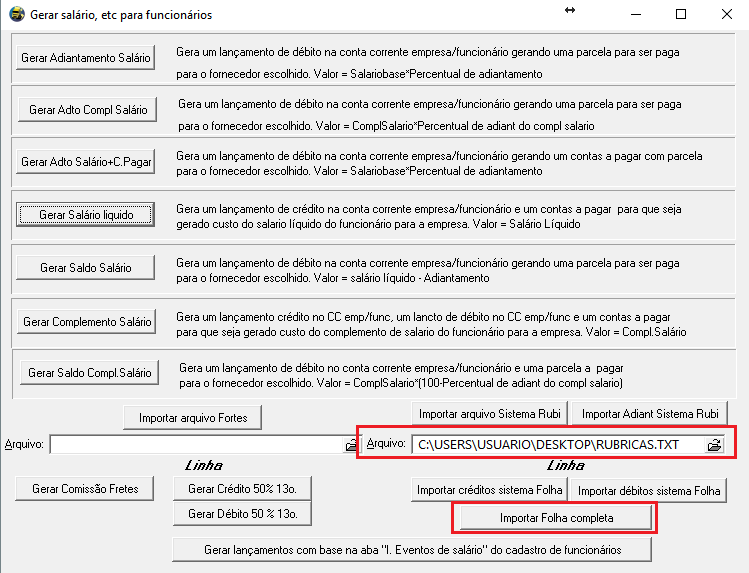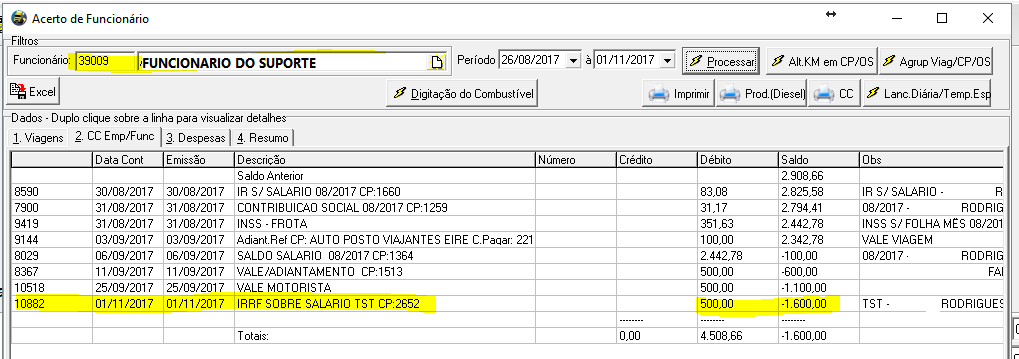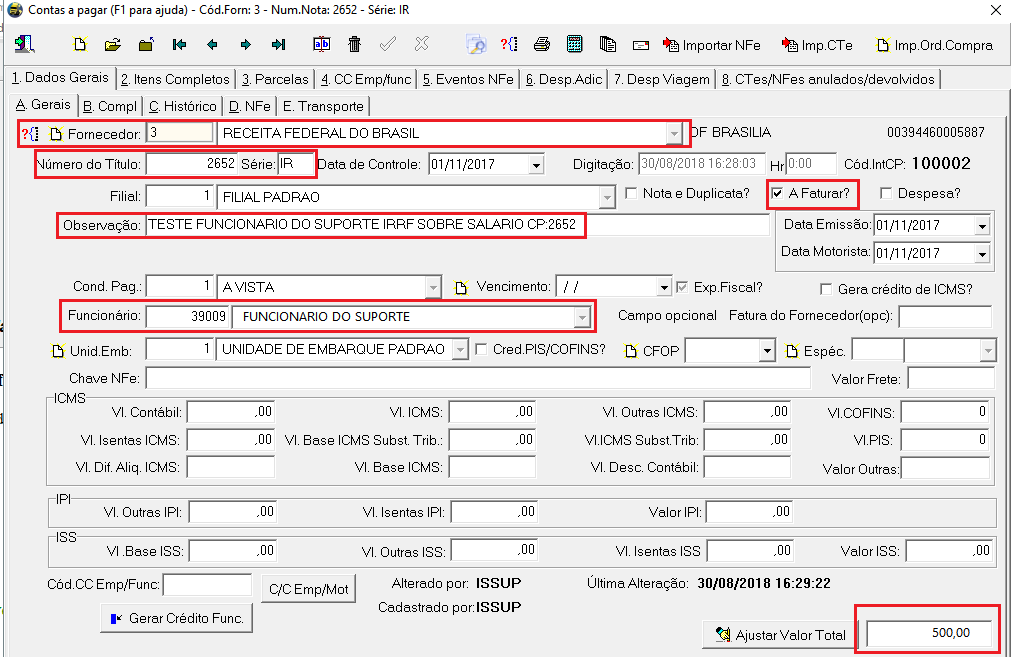Integração Folha de Pagamento SAT
(ââFormando o arquivo a ser importado para o SAT) |
(ââFormando o arquivo a ser importado para o SAT) |
||
| (9 ediçþes intermediårias de um usuårio não apresentadas) | |||
| Linha 1: | Linha 1: | ||
| + | ==Definir o que desejo importar == | ||
| + | |||
| + | Inicialmente ĂŠ necessĂĄrio definir o que serĂĄ importado para gerar os acertos dentro do sistema | ||
| + | |||
| + | [http://websaf.intersite.com.br/wiki/index.php/Tabelas-Funcion%C3%A1rios#Aba_.E2.86.92_I._Eventos_Salario Como cadastrar os eventos corretamente] | ||
==Cadastro dos eventos/rubricas para o funcionĂĄrio== | ==Cadastro dos eventos/rubricas para o funcionĂĄrio== | ||
| â | + | ||
| + | Com as rubricas/eventos devidamente cadastradas corretamente funcionĂĄrios. | ||
| + | |||
[[Arquivo:Motorista.png]] | [[Arquivo:Motorista.png]] | ||
| â | |||
| + | [[Arquivo:EVENTOSAL.png]] | ||
==Formando o arquivo a ser importado para o SAT== | ==Formando o arquivo a ser importado para o SAT== | ||
| Linha 13: | Linha 20: | ||
| â | + | 0000004;00471388823;000988;00000001888,32;D<br> | |
| + | 0000004;00471388823;000847;00000001888,32;D<br> | ||
| â | + | [[Arquivo:LINHAIMPORTACAO.png]] | |
| + | |||
| + | *use uma planilha para formatar as colunas, mas deve ser salvo em .txt delimitado por ; | ||
==Importar o Arquivo no SAT Gerencial para efetivar os cadastros== | ==Importar o Arquivo no SAT Gerencial para efetivar os cadastros== | ||
| Linha 30: | Linha 40: | ||
[[Arquivo:LOGIMPORT.png]] | [[Arquivo:LOGIMPORT.png]] | ||
| + | |||
| + | |||
| + | ==Após a importação, O que aconteceu ?== | ||
| + | |||
| + | Ao acessar o '''RelatĂłrio / Acerto de Motoristas''' na aba 2.CC Emp/Func, veremos que foi gerado todos os crĂŠditos e dĂŠbitos | ||
| + | |||
| + | |||
| + | [[Arquivo:ACERTOFUNCIMPORTADO.png]] | ||
| + | |||
| + | |||
| + | |||
| + | Em contrapartida, como algumas Rubricas foram configuradas para gerar diretamente um contas a pagar, entĂŁo ĂŠ possĂvel visualizar o mesmo | ||
| + | |||
| + | |||
| + | [[Arquivo:CPAGARSAL.png]] | ||
Edição atual tal como 19h49min de 18 de outubro de 2019
Tabela de conteĂşdo |
[editar] Definir o que desejo importar
Inicialmente ĂŠ necessĂĄrio definir o que serĂĄ importado para gerar os acertos dentro do sistema
Como cadastrar os eventos corretamente
[editar] Cadastro dos eventos/rubricas para o funcionĂĄrio
Com as rubricas/eventos devidamente cadastradas corretamente funcionĂĄrios.
[editar] Formando o arquivo a ser importado para o SAT
Gerar o arquivo a ser importado para o SAT (encargos trabalhistas/crĂŠditos/dĂŠbitos) deve ser feita uma planilha com os seguintes dados(colunas)
0000004;00471388823;000988;00000001888,32;D
0000004;00471388823;000847;00000001888,32;D
- use uma planilha para formatar as colunas, mas deve ser salvo em .txt delimitado por ;
[editar] Importar o Arquivo no SAT Gerencial para efetivar os cadastros
Feito o arquivo, com todas as rubricas e descontos do mês, vå ate o SAT Gerencial, e faça a importação usando a opção de Cadastro - gerar salårio de funcionårios.
Ao termino da importação Ê gerado um arquivo de log na årea de trabalho com a quantidade de linhas importadas corretamente
[editar] Após a importação, O que aconteceu ?
Ao acessar o RelatĂłrio / Acerto de Motoristas na aba 2.CC Emp/Func, veremos que foi gerado todos os crĂŠditos e dĂŠbitos
Em contrapartida, como algumas Rubricas foram configuradas para gerar diretamente um contas a pagar, entĂŁo ĂŠ possĂvel visualizar o mesmo